- Převod AVCHD na MP4
- Převést MP4 na WAV
- Převést MP4 na WebM
- Převod MPG na MP4
- Převést SWF na MP4
- Převést MP4 na OGG
- Převést VOB na MP4
- Převést M3U8 na MP4
- Převést MP4 na MPEG
- Vložit titulky do MP4
- Rozbočovače MP4
- Odebrat zvuk z MP4
- Převod videí 3GP na MP4
- Úpravy souborů MP4
- Převést AVI na MP4
- Převést MOD na MP4
- Převést MP4 na MKV
- Převést WMA na MP4
- Převod MP4 na WMV
Video o odstranění vodoznaku online [3 nejlepší metody]
 Aktualizováno dne Lisa Ou / 06. března 2024 16:30
Aktualizováno dne Lisa Ou / 06. března 2024 16:30Někteří uživatelé přidávají do svých videí vodoznak, když je nahrávají na internet nebo na své účty sociálních médií a nastavují své publikum na Plubic. V tomto případě nemůže nikdo převzít vlastnictví videa, které pořídil.
Co když jste však smazali původní kopii videa bez vodoznaku a nyní ji chcete odstranit? No, to je další věc, o které se dá mluvit. Dobrá věc je, že existují programy, které vám pomohou zbavit se vodoznaků z videí online!
![Video o odstranění vodoznaku online [3 nejlepší metody]](https://www.fonelab.com/images/video-converter-ultimate/watermark-remover-video-online/watermark-remover-video-online.jpg)
Naštěstí tento příspěvek obsahuje 3 nejlepší programy o online videu o odstranění vodoznaku. Vezměte prosím na vědomí, že uvedené online nástroje pro odstraňování vodoznaků mají výhody a nevýhody. Znalost těchto informací vás zavede k nejrelevantnějšímu nástroji, který můžete použít k odstranění vodoznaků ze svých videí. Podívejte se na ně tak, jak je uvádíme níže.

Seznam příruček
Část 1. Online Video Cutter
Pokud hledáte online odstraňovač vodoznaku pro video, prvním výsledkem bude Online Video Cutter. Je to proto, že se jedná o nejpoužívanější program pro odstraňování vodoznaků z videa. Pomocí 3 kliknutí můžete odstranit vodoznak svého videa! Tak snadné a rychlé je použití tohoto online nástroje. Kromě vodoznaků může navíc z vašeho videa vymazat loga, obrázky nebo data.
Proces importu online nástroje je však pomalý, i když je vaše internetové připojení rychlé. Je to kvůli neznámému problému, který se děje s online nástrojem. Před uložením videa se navíc musíte nejprve přihlásit na jejich webu. Pokud ano, export videa vám zabere hodně času.
Nyní se níže podívejte, jak tento online nástroj funguje. Jděte dál.
Krok 1Navštivte prosím tyto webové stránky programu Online Video Cutter: https://online-video-cutter.com/remove-logo. Poté klikněte na tlačítko Otevřít soubor uprostřed hlavního rozhraní. Zobrazí se počítačové album a vyberte video, u kterého chcete vodoznak odstranit.
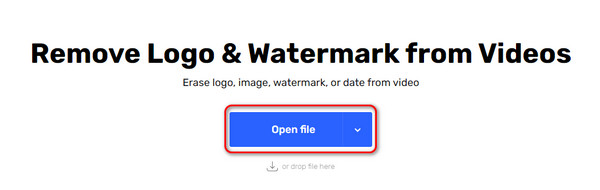
Krok 2Nyní použijte kurzor ke sledování vodoznaku ve videu kliknutím a přetažením. Poté se ujistěte, že je vodoznak zcela vybrán. Později klikněte na tlačítko Odebrat logo uprostřed nahoře. Program se na několik sekund načte, aby se vodoznak odstranil. Později exportujte video do počítače zaškrtnutím ikony Uložit vpravo dole.
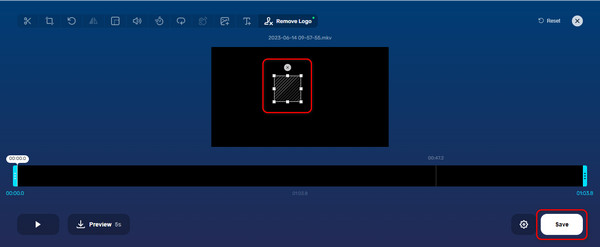
Video Converter Ultimate je nejlepší software pro převod videa a zvuku, který dokáže převádět MPG / MPEG na MP4 s vysokou rychlostí a vysokou kvalitou obrazu / zvuku.
- Převod jakéhokoli videa / zvuku, jako je MPG, MP4, MOV, AVI, FLV, MP3 atd.
- Podpora 1080p / 720p HD a 4K UHD video konverze.
- Výkonné editační funkce, jako je Oříznout, Oříznout, Otočit, Efekty, Vylepšit, 3D a další.
Část 2. Media.io
Media.io je online nástroj určený k odstraňování vodoznaků z vašich videí, včetně obrázků. Dokáže také zbavit vaše soubory textů, log, razítek nebo jiných nepotřebných objektů. Po použití online nástroje se však doporučuje přečíst si jejich smluvní podmínky a seznámit se s jejich smlouvami.
Web se navíc načítá déle, než jste čekali. Vidíme to, protože webové stránky obsahují příliš mnoho obrázků v počátečním rozhraní. Kromě toho se před uložením videa musíte zaregistrovat. Můžete se přihlásit prostřednictvím některého z účtů sociálních sítí nebo účtu Google.
Chcete používat tento úžasný online nástroj na odstraňování vodoznaků? Podívejte se na podrobné kroky níže. Jděte dál.
Krok 1Navštivte web Media.io v jednom z webových prohlížečů, které používáte: https://www.media.io/video-watermark-remover.html. Poté se rychle dostanete do rozhraní pro nahrávání online nástroje. Vyhledejte prosím videa z alba vašeho počítače a poté je přetáhněte do části Přetáhněte soubor sem. Poté budete přesměrováni na nové rozhraní.
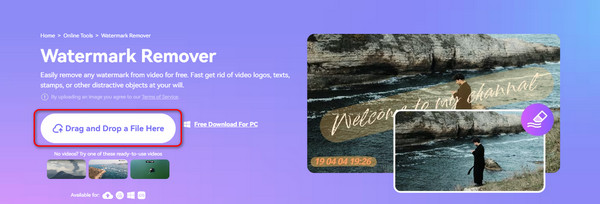
Krok 2Vpravo klikněte na tlačítko Vybrat. Nyní vyberte oblast vodoznaku, kterou chcete odstranit. Pokud odstraníte velkou část, doporučujeme použít sekci Velikost štětce a upravit ji na větší. Poté kliknutím na tlačítko Remove Objects Now vpravo dole vodoznak odstraňte. Později si prosím uložte video do počítače.
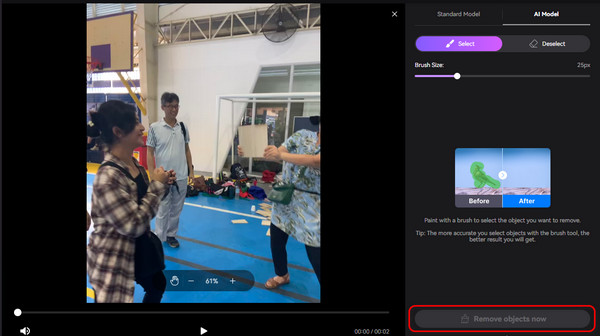
Část 3. Vmake AI
A konečně máme online nástroj Vmake AI, který odstraňuje vodoznaky z vašich videí. Na rozdíl od předchozích programů podporuje pouze 3 formáty souborů pro vaše videa. Obsahuje MP4, MOV a AVI. Pokud není uveden váš formát videa, není tento online nástroj určen pro vás. Rozlišení nahraného videa navíc nesmí vylučovat kvalitu 4K. Chcete tento program používat? Podívejte se na podrobné kroky níže. Jděte dál.
Krok 1Navštivte hlavní webovou stránku Vmake AI: https://vmake.ai/video-watermark-remover. Poté klikněte na tlačítko Nahrát video na obrazovce. Později vyberte video, kterému chcete vodoznak odstranit.
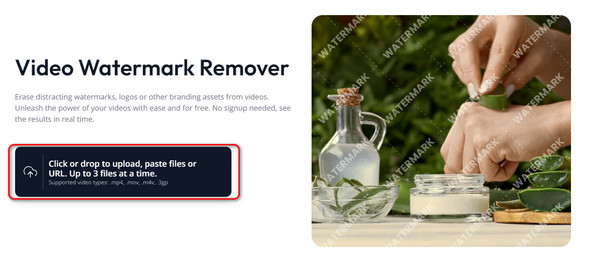
Krok 2Program automaticky odstraní vodoznak z vašeho videa. Pokud ano, uložte jej kliknutím na tlačítko Stáhnout Full HD video vpravo dole.
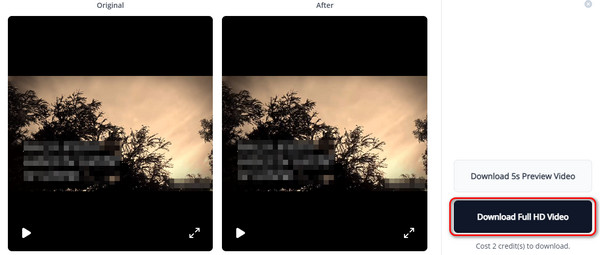
Část 4. Nejlepší Video Watermark Remover Software
Existují také programy ke stažení odstranit vodoznaky z vašich videí, jako FoneLab Video Converter Ultimate. Tento nástroj má funkci nazvanou Toolbox, kde máte přístup k Video Watermark Remover. Podívejme se, jak jej najít a použít. Podívejte se na podrobné kroky níže.
Video Converter Ultimate je nejlepší software pro převod videa a zvuku, který dokáže převádět MPG / MPEG na MP4 s vysokou rychlostí a vysokou kvalitou obrazu / zvuku.
- Převod jakéhokoli videa / zvuku, jako je MPG, MP4, MOV, AVI, FLV, MP3 atd.
- Podpora 1080p / 720p HD a 4K UHD video konverze.
- Výkonné editační funkce, jako je Oříznout, Oříznout, Otočit, Efekty, Vylepšit, 3D a další.
Krok 1Stáhněte si FoneLab Video Converter Ultimate. Kliknutím na Stažení zdarma tlačítko to udělá. Později nástroj nastavte a spusťte.

Krok 2Klepněte na tlačítko Toolbox tlačítko nahoře. Později klikněte na Vyhledávací nástroj sekce a typ Odstraňovač video vodoznaku. Později klikněte na funkci, abyste k ní měli přístup.
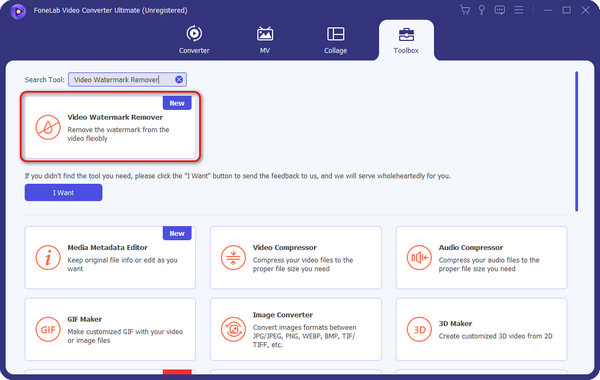
Krok 3Importujte videa. Chcete-li to provést, vyberte Ikona plus ve středu.
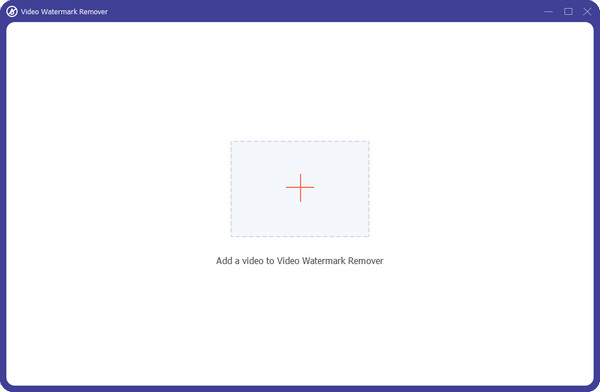
Krok 4Klepněte na tlačítko Přidat oblast pro odstranění vodoznaku a obkreslete vodoznak, který má být odstraněn. Po dokončení zaškrtněte Vývoz vpravo dole.
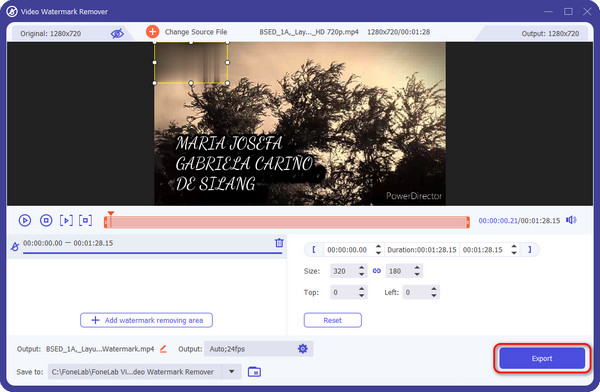
Video Converter Ultimate je nejlepší software pro převod videa a zvuku, který dokáže převádět MPG / MPEG na MP4 s vysokou rychlostí a vysokou kvalitou obrazu / zvuku.
- Převod jakéhokoli videa / zvuku, jako je MPG, MP4, MOV, AVI, FLV, MP3 atd.
- Podpora 1080p / 720p HD a 4K UHD video konverze.
- Výkonné editační funkce, jako je Oříznout, Oříznout, Otočit, Efekty, Vylepšit, 3D a další.
Část 5. Nejčastější dotazy o odstraňovači vodoznaků Video Online
Mohou videa odstraňovače vodoznaků odstranit všechny typy vodoznaků online?
Záleží na online nástroji, který používáte k odstranění videí z počítače. Existují online nástroje, které mohou odstranit pouze textové vodoznaky ve vašich videích. Ale když oni odstranit vodoznak obrázku, nemohou jej důkladně smazat. Místo toho pouze rozmažou část vodoznaku, ale stále bude viditelná v živých očích.
Existují rizika spojená s používáním videí o odstranění vodoznaku online?
Ano. S používáním online odstraňovače vodoznaků pro videa jsou spojena rizika. Vzhledem k tomu, že navštěvujete pouze jejich webové stránky, existují rizika, kdy váš počítač může získat malware a viry. Pokud by k tomu došlo, byla by to pro vaše počítačová data katastrofa. Kromě toho můžete také zaznamenat porušení autorských práv a náhodné šíření neoprávněného obsahu.
Video Converter Ultimate je nejlepší software pro převod videa a zvuku, který dokáže převádět MPG / MPEG na MP4 s vysokou rychlostí a vysokou kvalitou obrazu / zvuku.
- Převod jakéhokoli videa / zvuku, jako je MPG, MP4, MOV, AVI, FLV, MP3 atd.
- Podpora 1080p / 720p HD a 4K UHD video konverze.
- Výkonné editační funkce, jako je Oříznout, Oříznout, Otočit, Efekty, Vylepšit, 3D a další.
Závěrem lze říci, že online je několik videí o odstraňování vodoznaků. Výběr toho nejlepšího ze všech vám hodně prospěje. Tento příspěvek poskytuje 3 nejlepší online nástroje pro odstranění vodoznaků videa. Obsahuje také nejlepší software pro odstraňování vodoznaků videa, FoneLab Video Converter Ultimate. Chcete se dozvědět více funkcí tohoto nástroje? V takovém případě si jej můžete stáhnout do svého počítače. Nakonec prosím zanechte své obavy nebo dotazy týkající se tohoto problému a připojte se k naší diskusi. Děkuji!
